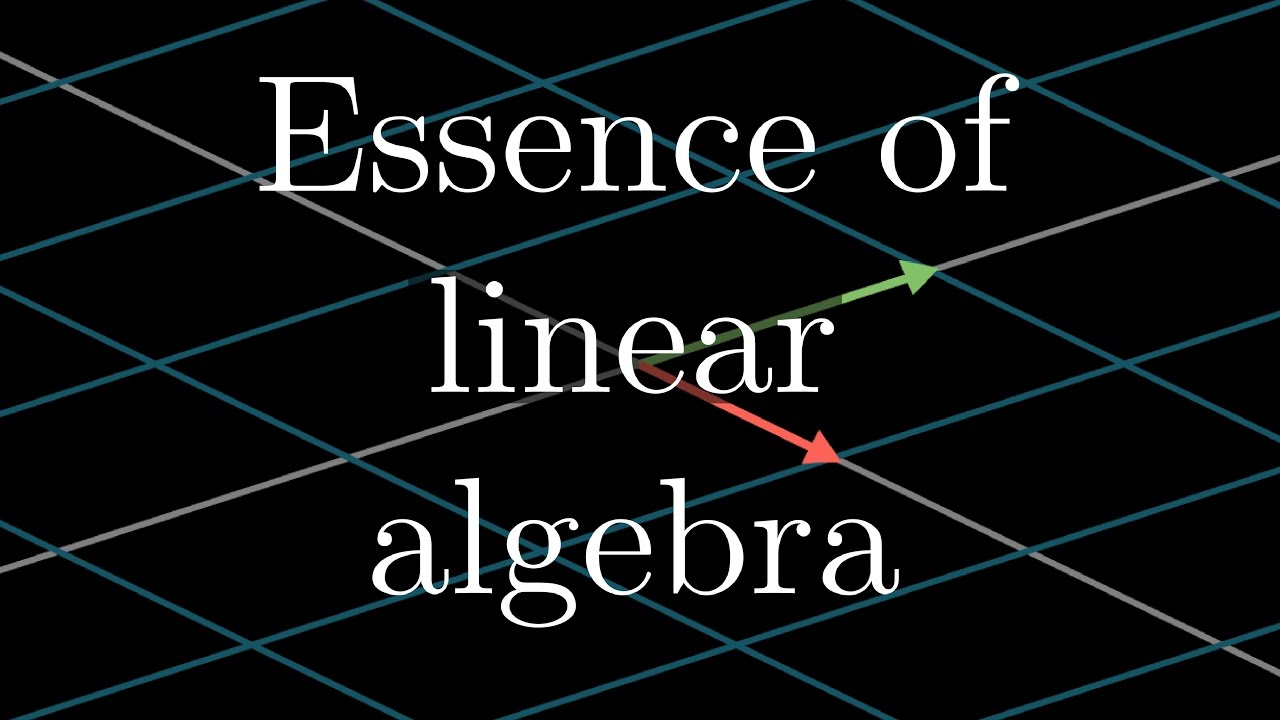Ubuntu开发环境打造
Ubuntu开发环境打造
安装ubuntu18.04
下载:
配置清华软件源
双系统时间不同步问题
1 | timedatectl set-local-rtc 1 --adjust-system-clock |
安装Synaptic包管理器
1 | sudo apt-get install synaptic |
安装编译开发环境
1 | sudo apt-get install build-essential |
Home下目录改成英文
1 | $ export LANG=en_US |
安装并配置VS Code
下载安装包
安装
1 | dpkg -i [安装包文件名] |
启动
1 | code |
以超级用户启动
1 | sudo code --user-data-dir="/home/wg/.vscode/" |
安装插件
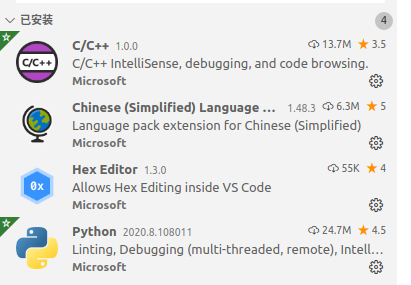
Ubuntu安装pytorch
版本:python3.6.9
安装pip
1 | sudo apt-get install python3-pip |
更换阿里源
修改 ~/.pip/pip.conf (没有就创建一个), 内容如下:
1 | [global] |
升级pip
1 | sudo pip3 install --upgrade pip |
安装常用包
1 | pip3 install numpy |
下载离线安装包
torch torchvision python cuda
1.5.1 0.6.1 >=3.6 9.2, 10.1,10.2
1.5.0 0.6.0 >=3.6 9.2, 10.1,10.2
1.4.0 0.5.0 ==2.7, >=3.5, <=3.8 9.2, 10.0
1.3.1 0.4.2 ==2.7, >=3.5, <=3.7 9.2, 10.0
1.3.0 0.4.1 ==2.7, >=3.5, <=3.7 9.2, 10.0
1.2.0 0.4.0 ==2.7, >=3.5, <=3.7 9.2, 10.0
1.1.0 0.3.0 ==2.7, >=3.5, <=3.7 9.0, 10.0
<1.0.1 0.2.2 ==2.7, >=3.5, <=3.7 9.0, 10.0
1 | sudo pip install torch-1.4.0-cp36-cp36m-linux_x86_64.whl |
安装Vivado 2018.2
下载安装包
解压
1 | tar xvzf xxx.tar.gz |
执行安装
1 | sudo ./xsetup |
安装路径选择默认
安装JTAG驱动
1 | cd /opt/Vivado/2018.2/data/xicom/cable_drivers/lin64/install_script/install_drivers/ |
设置环境变量
1 | sudo gedit .bashrc |
添加命令别名
1 | alias svvd='source /opt/Xilinx/Vivado/2018.2/settings64.sh' |
启动
1 | #启动Vivado |
安装SSH服务并开机自启
1 | sudo apt-get install openssh-server |
安装GHex
1 | sudo apt-get install ghex |
安装Typora
1 | or run: |
安装坚果云(NutStore)
1 | sudo dpkg -i nautilus_nutstore_amd64.deb |
安装网易云音乐
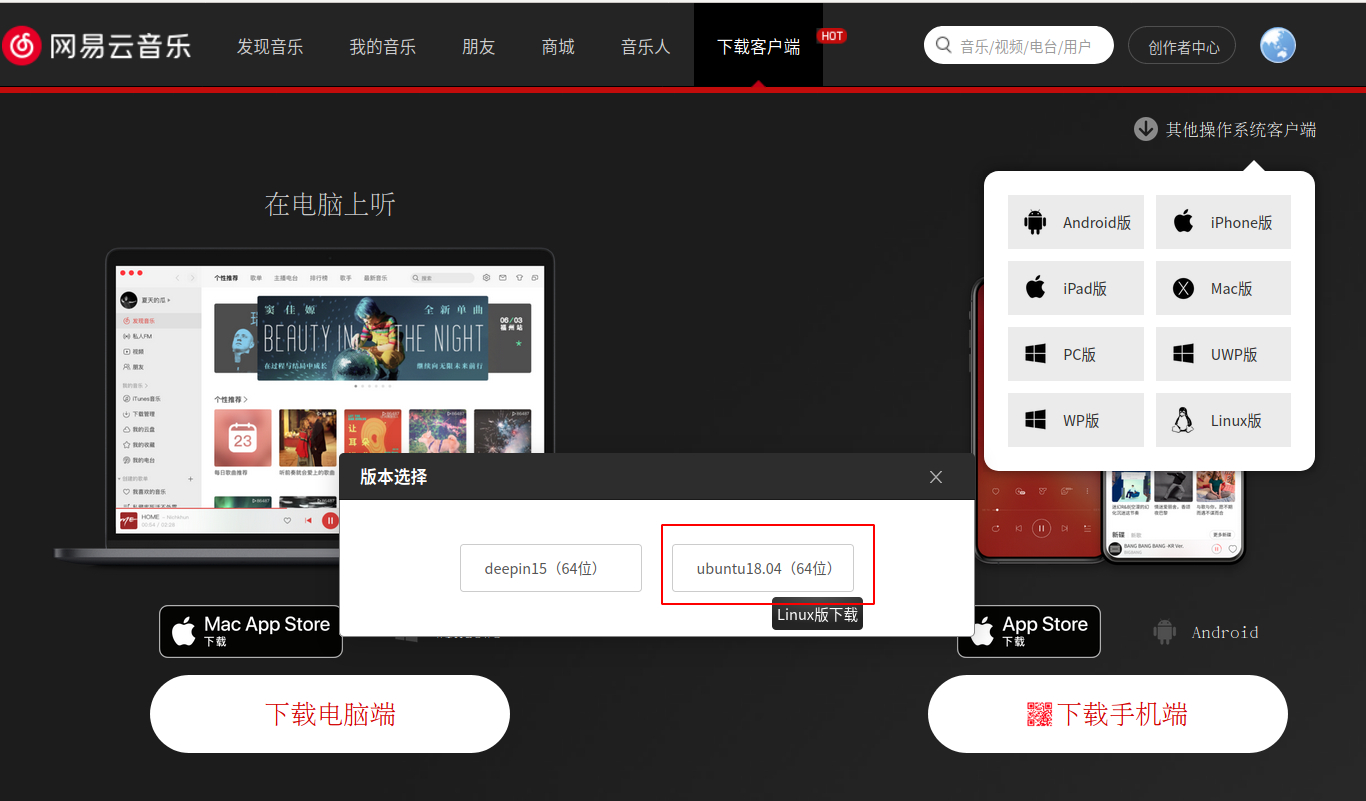
1 | sudo dpkg -i xxx.deb |
安装FlameShot
下载安装包
rpm包是yum的安装文件,.deb包才是Ubuntu安装包
bionic:Ubuntu18.04的版本名
jessie:Debian8.6版本的版本名
stretch:Debian9的版本名
1 | dpkg -i flameshot_0.6.0_bionic_x86_64.deb |
创建截图快捷键
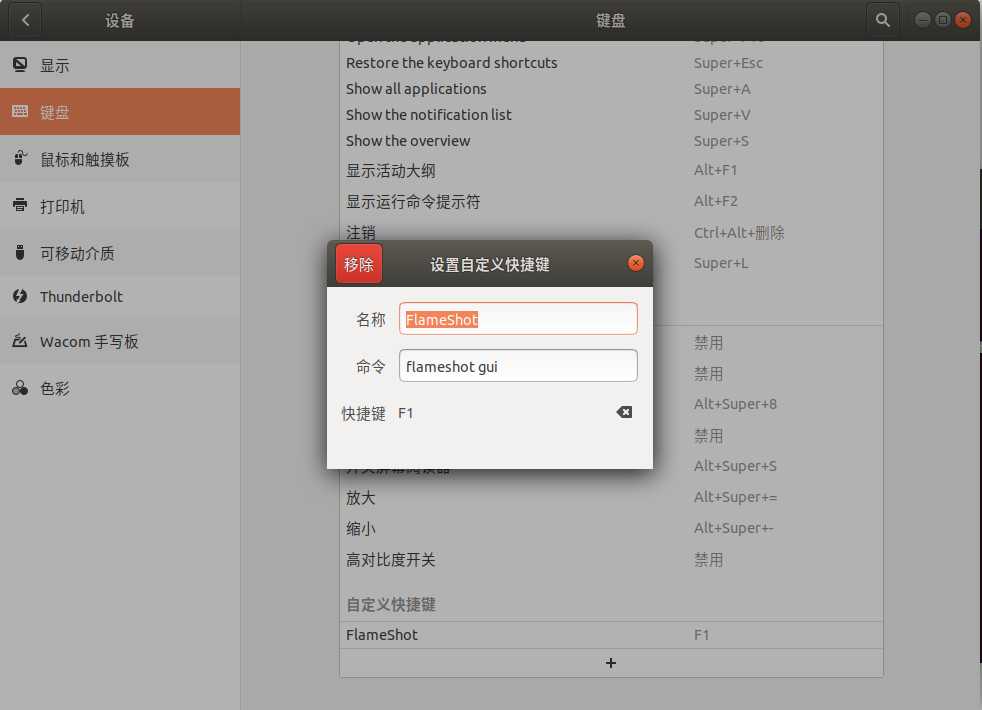
破解安装Beyond Compare
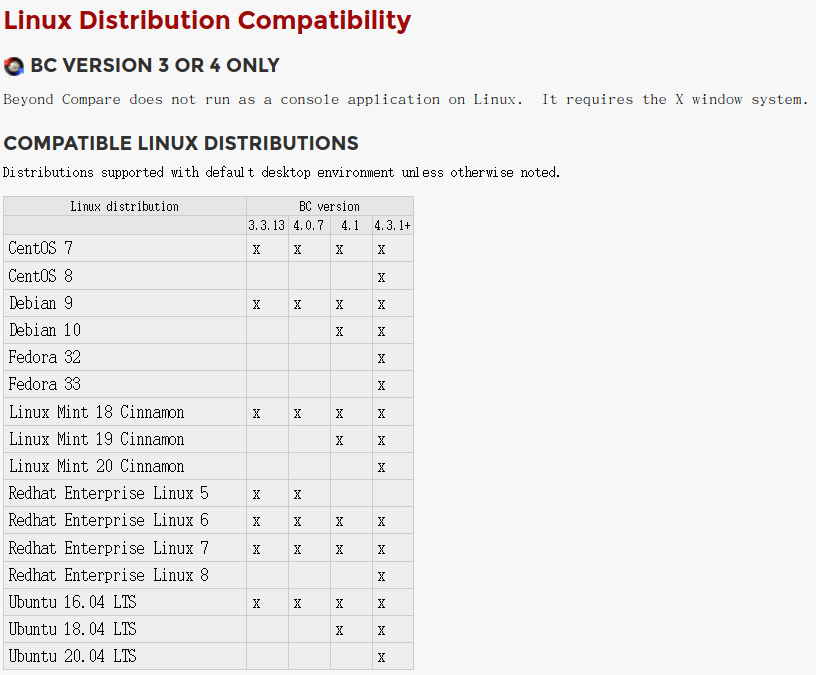
下载64位的.deb包,
1 | dpkg -i [安装包文件名] |
破解
1 | 转到安装路径: |
1 | sudo sed -i "s/keexjEP3t4Mue23hrnuPtY4TdcsqNiJL-5174TsUdLmJSIXKfG2NGPwBL6vnRPddT7tH29qpkneX63DO9ECSPE9rzY1zhThHERg8lHM9IBFT+rVuiY823aQJuqzxCKIE1bcDqM4wgW01FH6oCBP1G4ub01xmb4BGSUG6ZrjxWHJyNLyIlGvOhoY2HAYzEtzYGwxFZn2JZ66o4RONkXjX0DF9EzsdUef3UAS+JQ+fCYReLawdjEe6tXCv88GKaaPKWxCeaUL9PejICQgRQOLGOZtZQkLgAelrOtehxz5ANOOqCaJgy2mJLQVLM5SJ9Dli909c5ybvEhVmIC0dc9dWH+/N9KmiLVlKMU7RJqnE+WXEEPI1SgglmfmLc1yVH7dqBb9ehOoKG9UE+HAE1YvH1XX2XVGeEqYUY-Tsk7YBTz0WpSpoYyPgx6Iki5KLtQ5G-aKP9eysnkuOAkrvHU8bLbGtZteGwJarev03PhfCioJL4OSqsmQGEvDbHFEbNl1qJtdwEriR+VNZts9vNNLk7UGfeNwIiqpxjk4Mn09nmSd8FhM4ifvcaIbNCRoMPGl6KU12iseSe+w+1kFsLhX+OhQM8WXcWV10cGqBzQE9OqOLUcg9n0krrR3KrohstS9smTwEx9olyLYppvC0p5i7dAx2deWvM1ZxKNs0BvcXGukR+/g" BCompare |
然后打开Beyond Conpare,弹出Trial Mode Error!弹窗
单击右下角按钮“Enter Key”,输入以下秘钥【注意:包括开始和结尾的横线行】
1 | --- BEGIN LICENSE KEY --- |
破解成功的重要标志
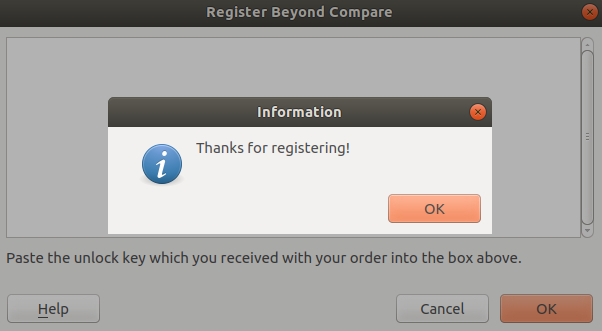
务必取消更新检测(否则破解过一段时间就会失效)
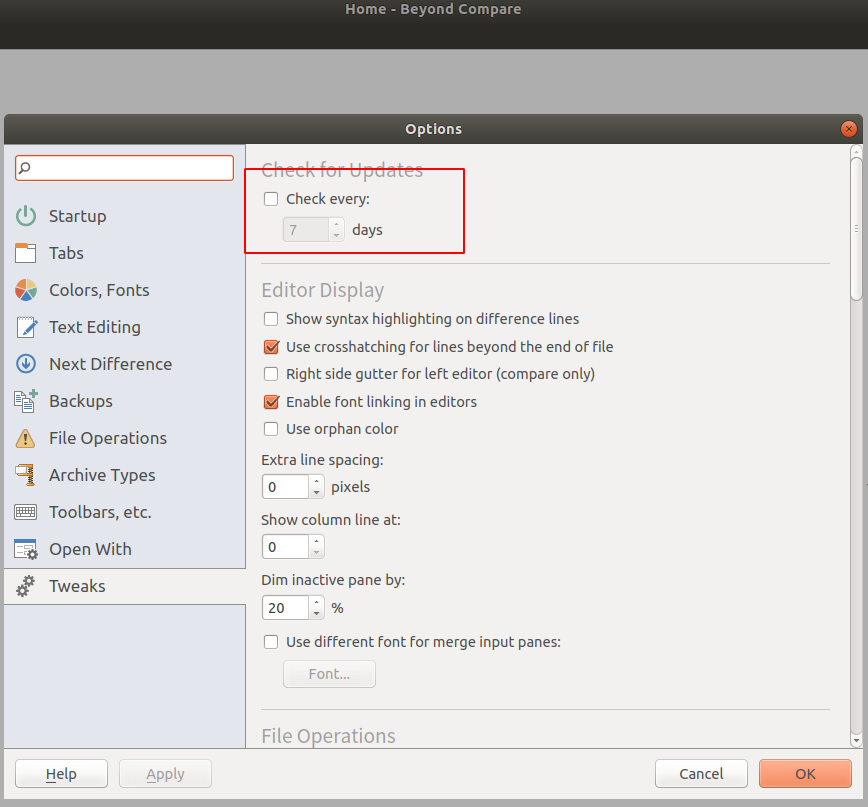
破解失效的解决办法
删除如下的两个文件即可
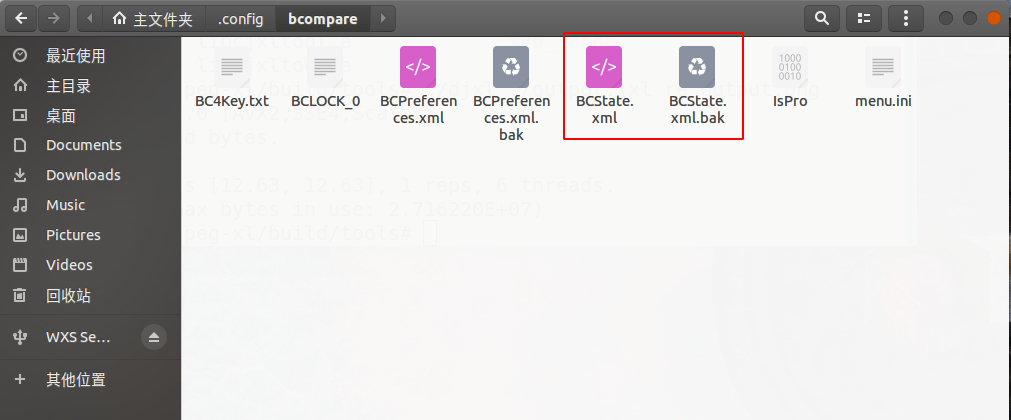
安装并配置Synergy
1 | sudo apt install synergy |
遇到问题system tray is unavailable, don’t close your window,解决:
1 | sudo apt-get install sni-qt |
可用注册码:1
7B76313B70726F3BE5BDAC20E585B33B313B73796E313333323040676D61696C2E636F6D3B3B3B7D
设置开机启动项
1 | sudo apt install gnome-tweak-tool |
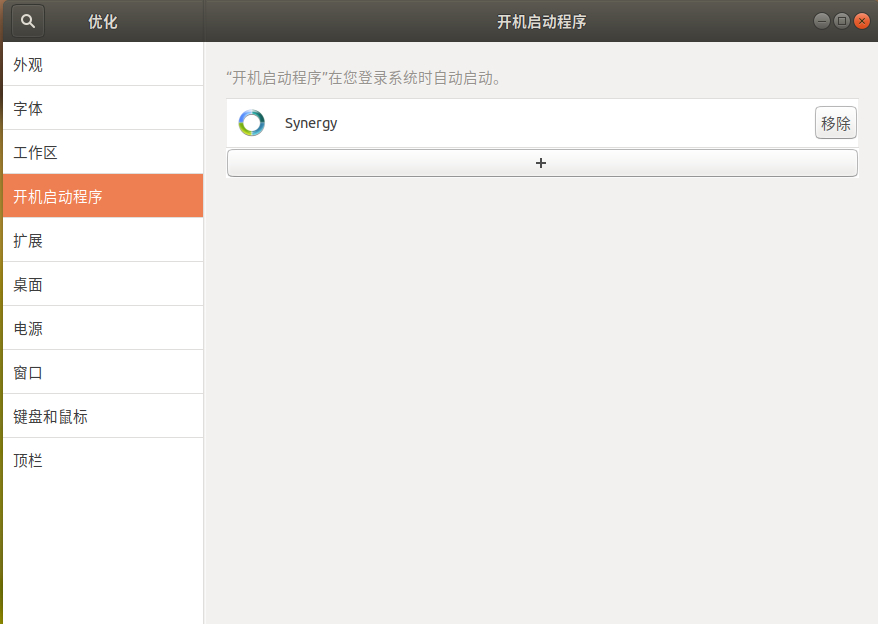
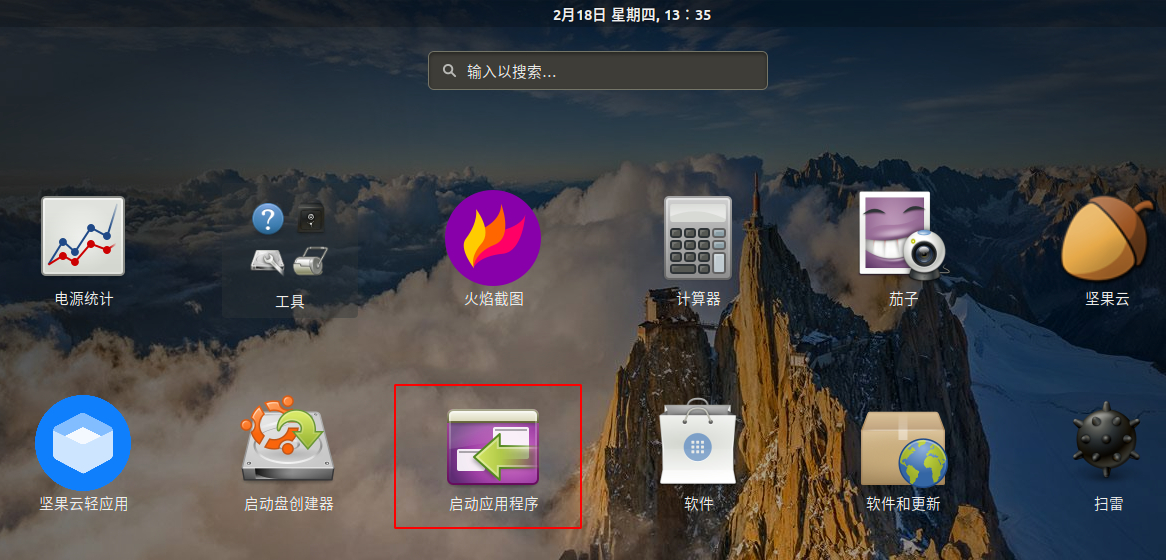
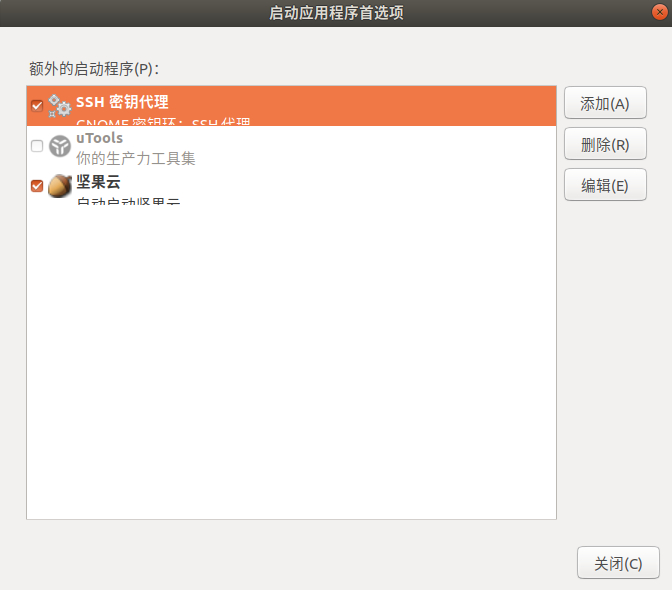
无法识别exfat格式分区
1 | sudo apt install exfat-utils |
Firefox无法播放bilibili视频
提示未安装flash,实际上是缺少本地解码器,可以通过安装mplayer解决,(mplayer无界面,转而安装vlc)
1 | sudo apt install vlc |
vlc无法播放H.264视频
1 | sudo apt-get install ubuntu-restricted-extras |
安装搜狗输入法
下载.deb
https://pinyin.sogou.com/linux/
安装过程
https://pinyin.sogou.com/linux/help.php
安装结束后卸载ibus框架相关组件,只保留fcitx框架
查看日志,搜狗提示libpng12.0.so找不到,(18.04已经安装了libpng16,不能通过apt安装libpng12,只能手动下载deb包安装)
安装后,搜狗的顶栏图标正常,Xilinx的Docnav也可以打开。
但安装后,出现了两个搜狗输入法的图标,此时对fcitx进行配置,隐藏fcitx的图标。
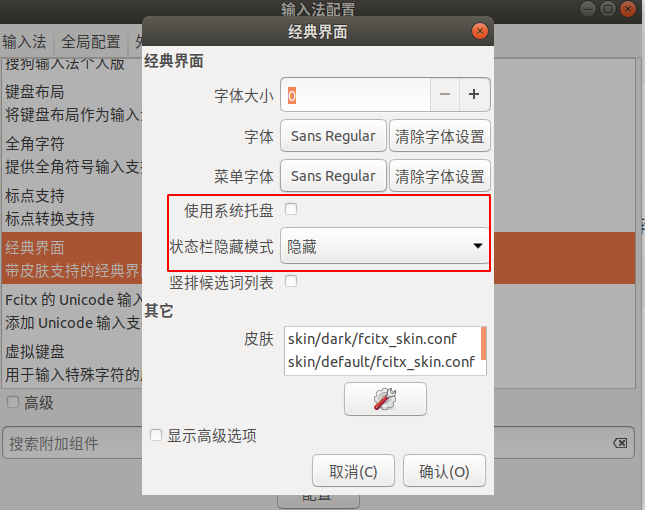
解决AIR 14 2020的声音伪输出的问题
本问题可能由于5.4内核对英特尔最新硬件的支持不足导致的。
step1:对于Ubuntu18.04,升级内核相关的包到最新版本(grub*,linux*)
step2:在/etc/modprobe.d/alsa-base.conf添加中
1 | options snd-hda-intel dmic_detect=0 |
重启后检查是否有声音,
step3:重新安装(alsa*,不包括alsa-tools等)(pulseaudio*)等包,gstreamer1.0-alsa,gstreamer1.0-pulseaudio等包,
重启。
设置GRUB2默认启动操作系统
1 | sudo gedit /etc/default/grub |
1 | # 设定默认启动项,推荐使用数字(0代表第1项,1 >0代表第2项的第1子项) |
记得
1 | sudo update-grub |
安装清理工具Bleachbit
1 | sudo apt install bleachbit |
安装PDF批注软件Xournal
1 | sudo apt install xournal |
安装电子书管理器Calibre
1 | sudo apt install calibre |
安装音频编辑软件Audacity
1 | sudo apt install audacity |
安装矢量绘图软件Inkscape
1 | sudo apt install inkscape |
安装几何画板软件GeoGebra
1 | sudo apt install geogebra |
安装科学计算软件Octave
1 | sudo apt install octave |
安装utools插件框架
1 | sudo dpkg -i xxx.deb |
安装下面的插件
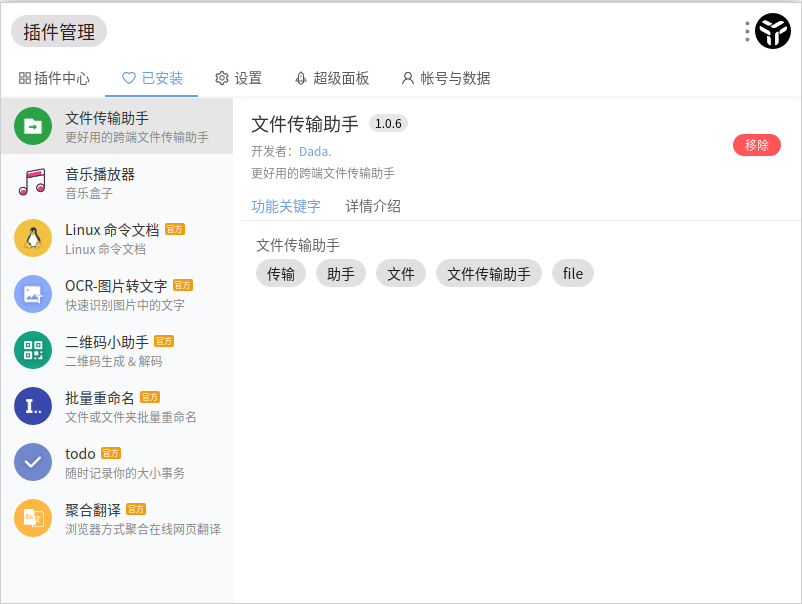
破解安装Xmind
下载补丁(app.asar),
安装官方程序,
然后进入程序目录/opt/XMind ZEN/XMind/resources
替换此目录的app.asar 文件即可

安装VMware
1 | sudo sh ./VMware-Workstation-Full-15.5.6.x86_64.bundle |
显示Successful则成功
安装Gnome Shell插件
打开Gnome软件中心,选择附加组件,
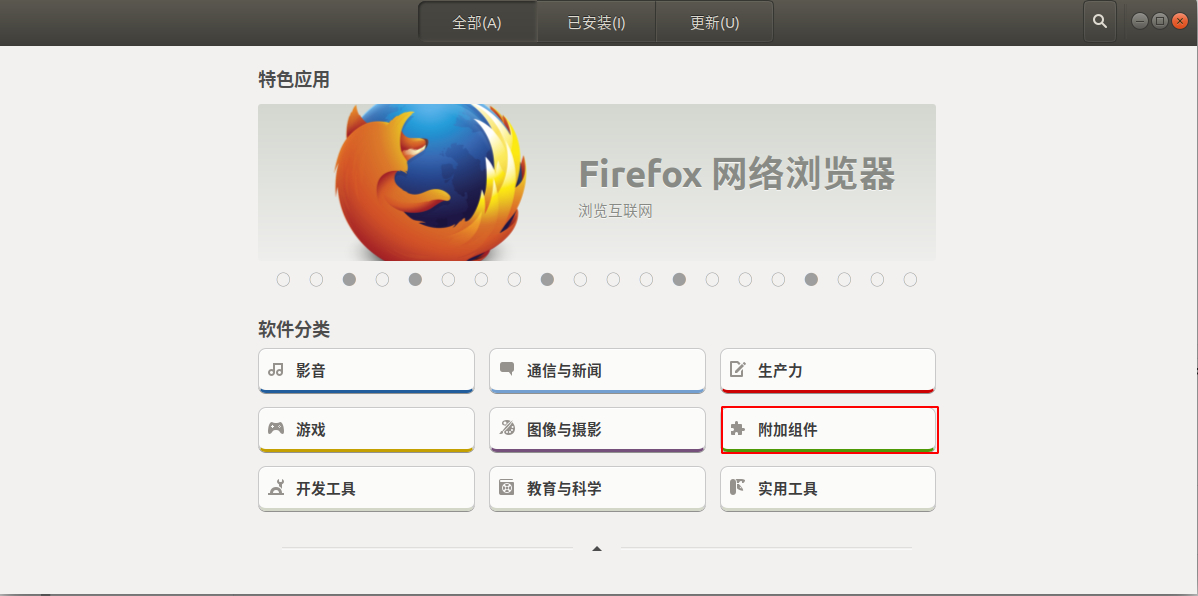
已安装:
- Bing wallpaper
- Workspace indicator
- NetSpeed
在这里进行管理,
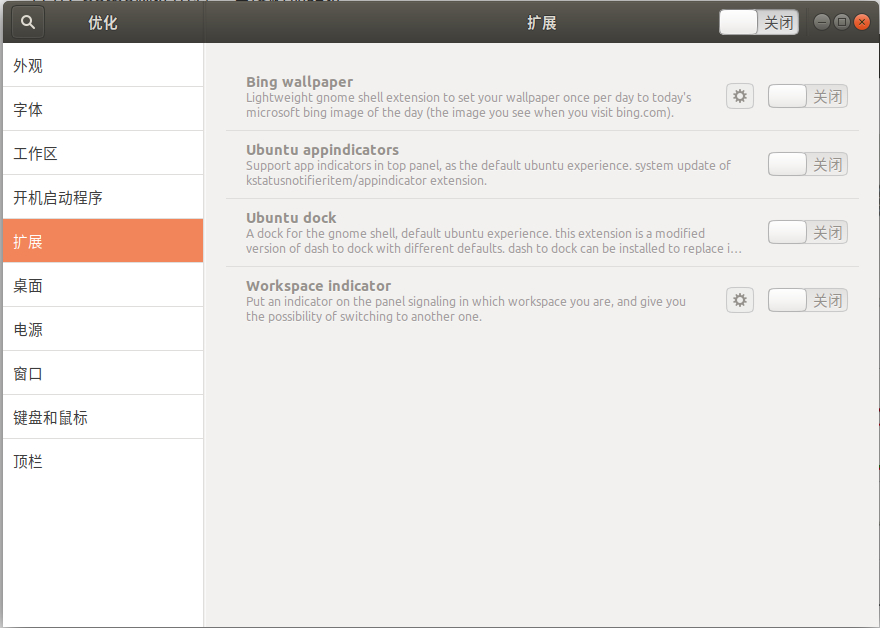
屏蔽邮件服务程序的开机自启
1 | systemctl --user mask evolution-addressbook-factory.service evolution-calendar-factory.service evolution-source-registry.service |
查看dpkg安装日志
1 | grep "\ install\ " /var/log/dpkg.log |
安装Windows字体
从Windows系统中找到相应字体文件;
1 | sudo mkdir /usr/share/fonts/truetype/windows-font |
拷贝字体到Windows目录下
1 | sudo chmod -R 777 /usr/share/fonts/truetype/windows-font |
配置科学上网(科技熊、光速云)
https://kejibearstudio.tk/user/tutorial?os=linux&client=clash
下载clash的二进制文件
https://github.com/Dreamacro/clash/releases
下载机场的配置文件
1 | 光速云 |
对于光速云
需要修改gsy-config.yaml
1 | 删除 trojan 测试 项 |
执行
1 | ./clash -d . -f gsy-config.yaml |
Usage of ./clash:
-d string
set configuration directory
-ext-ctl string
override external controller address
-ext-ui string
override external ui directory
-f string
specify configuration file
-secret string
override secret for RESTful API
-t test configuration and exit
-v show current version of clash
使用浏览器访问
http://clash.razord.top/#/proxies
打开系统代理
打开系统设置,选择网络,点击网络代理右边的 ⚙ 按钮,选择手动,填写 HTTP 和 HTTPS 代理为 127.0.0.1:7890,填写 Socks 主机为 127.0.0.1:7891,即可启用系统代理。
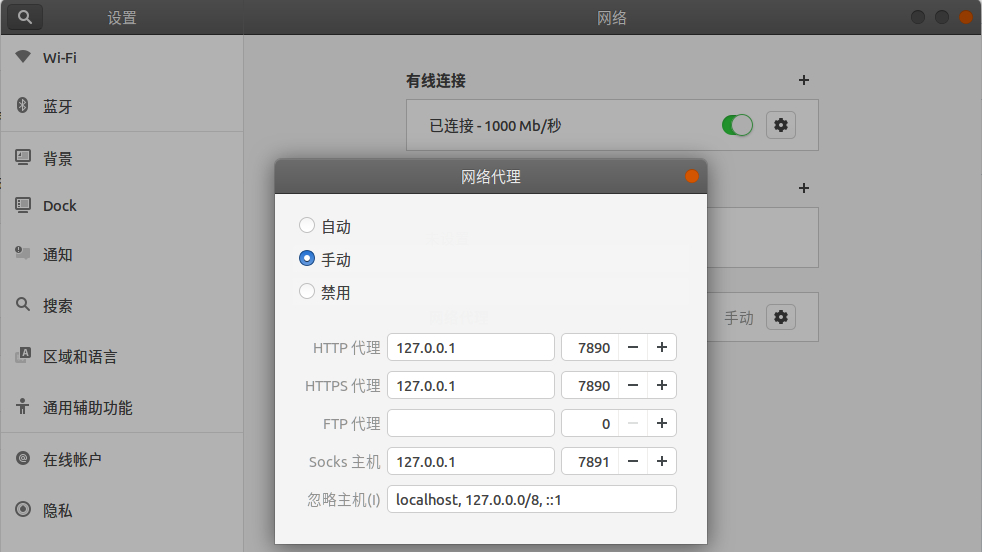
设置开机启动
1 | sh -c "(sleep 15 && cd /home/kopera/Tools/ && clash -d . -f gsy-config.yaml)" |
GNOME3安装主题与图标包
theme:控制窗口样式
shell theme:控制顶栏样式(可以不启用)
在home下建立.themes文件夹,放入下载的主题包后,从gnome-tweak-tool中选择
icon theme:控制图标样式
在home下建立.icons文件夹,放入下载的图标包后,从gnome-tweak-tool中选择
安装Foxit Reader阅读器
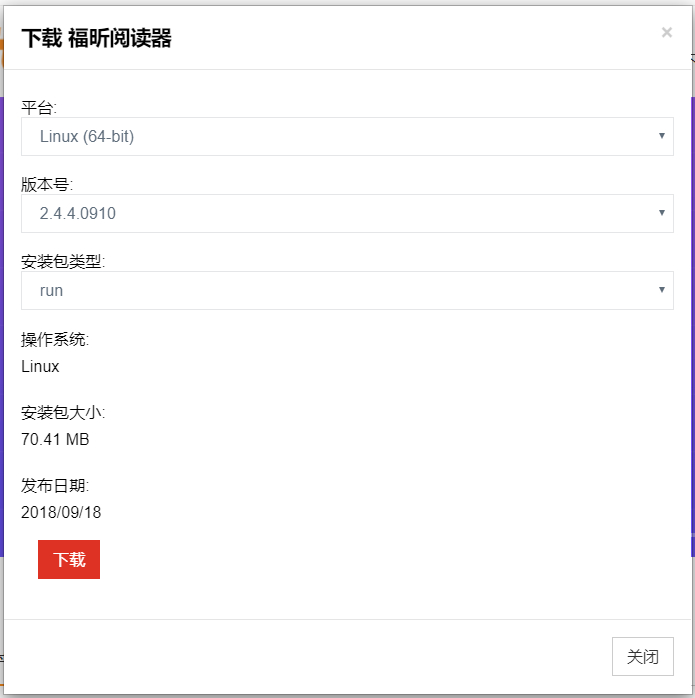
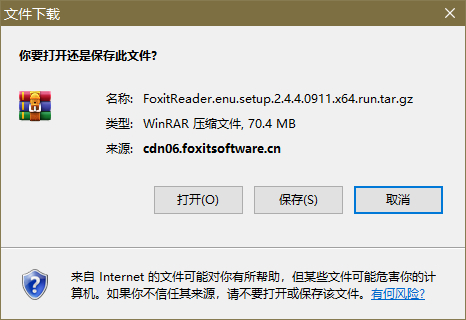
下载.run文件,使用sudo权限安装至/opt/Foxit下
安装CopyTranslator
安装balenaEtcher
安装Free Download Manager
https://www.freedownloadmanager.org/zh/download-fdm-for-linux.htm
基于VScode+Vivado的HDL仿真环境
安装插件:
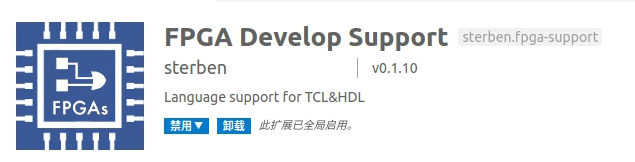
配置插件:
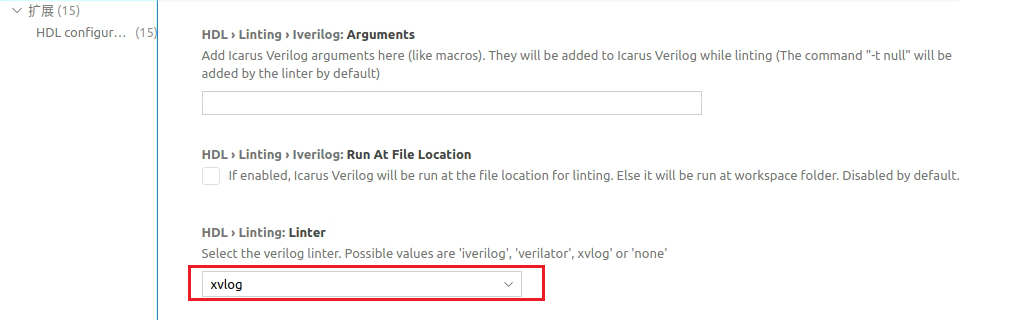
修改插件源码(以支持linux并且去掉无效功能)
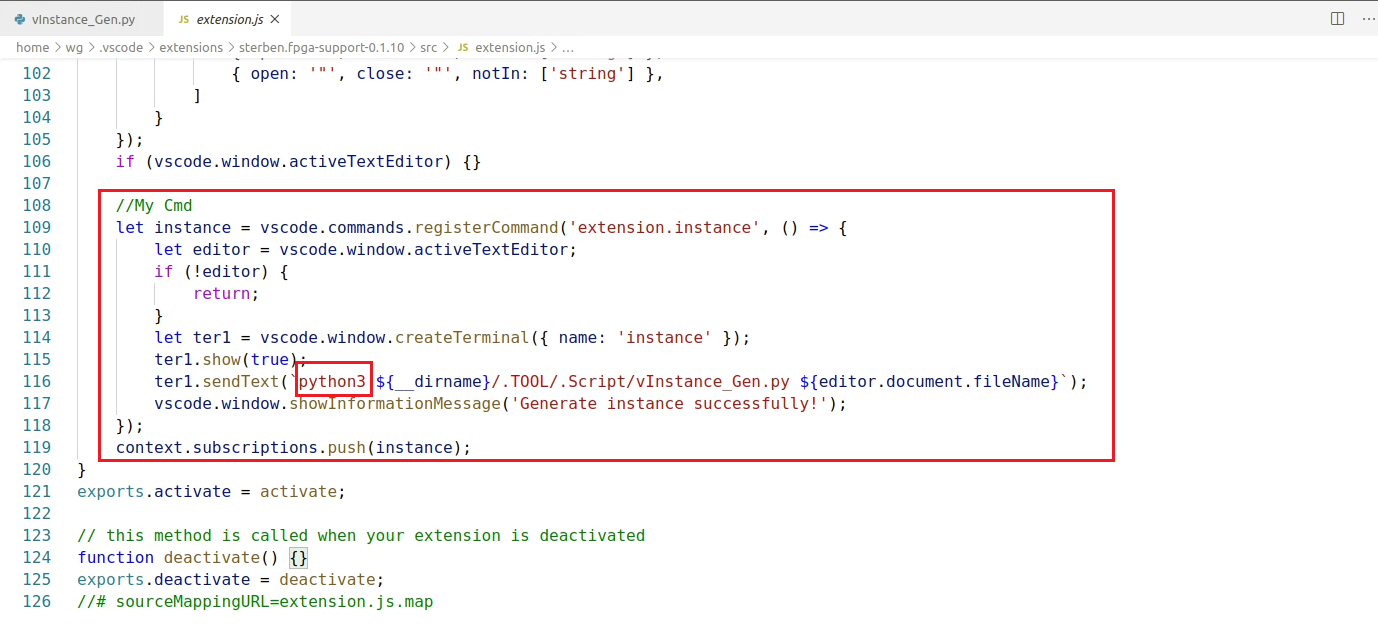
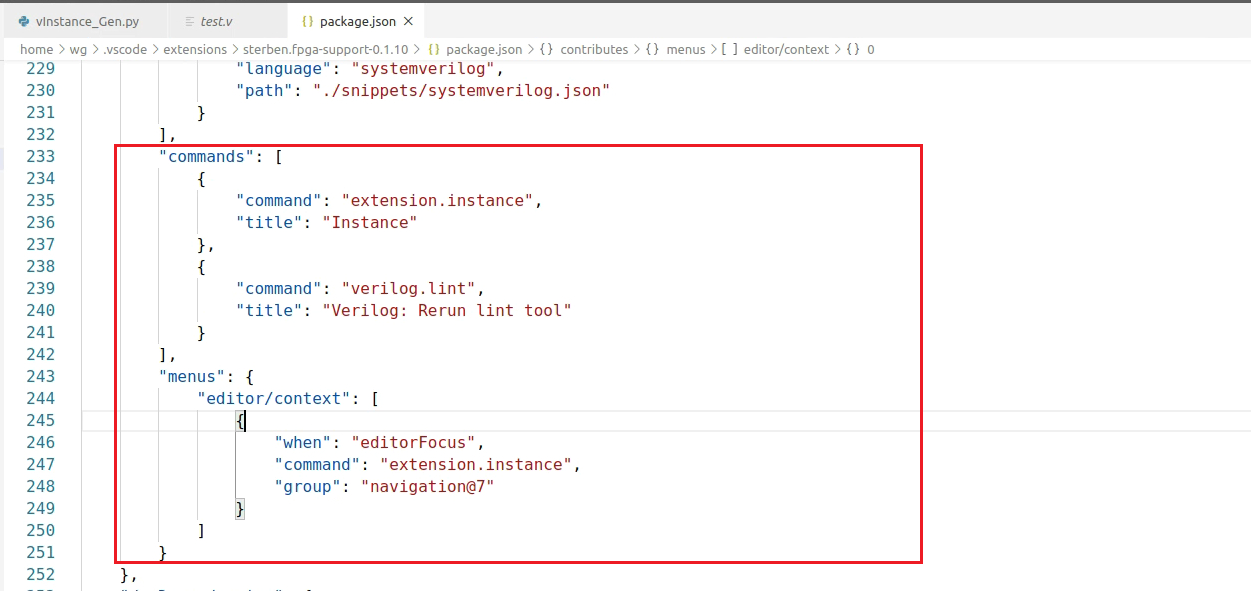
修改插件源码(修改生成样式)
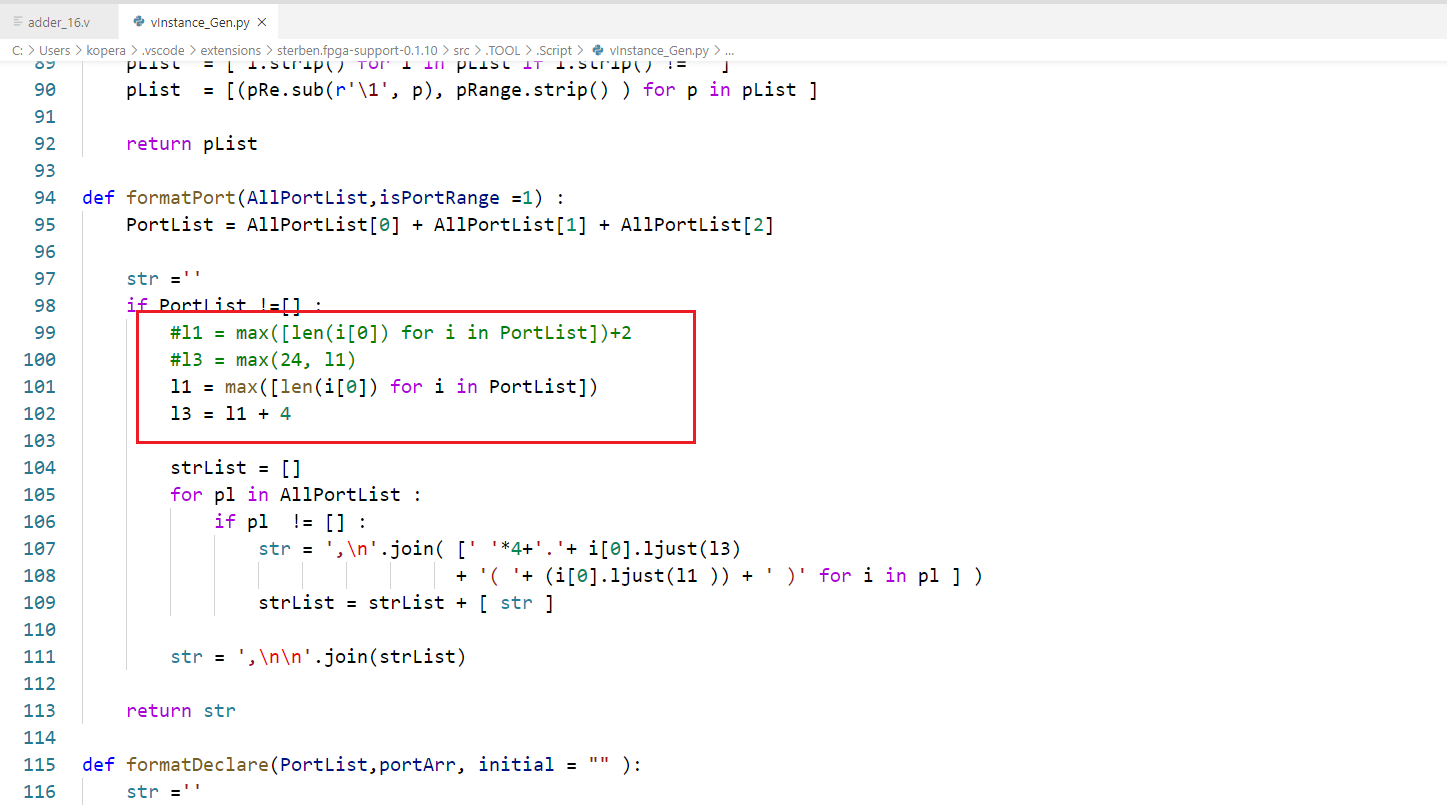
Makefile
1 | #指定综合的顶层模块 |
Tcl脚本
1 | set sim_top [lindex $argv 0] |
致谢
感谢舍友老王的倾力支持